win10系统自带有搜索功能,只要输入文件名称就可以快速帮助用户查找到所需要的内容,使用起来很方便,因为电脑储存的东西特别多,想要快速找到文件就可以使用搜索功能。如果遇
win10系统自带有搜索功能,只要输入文件名称就可以快速帮助用户查找到所需要的内容,使用起来很方便,因为电脑储存的东西特别多,想要快速找到文件就可以使用搜索功能。如果遇到搜索不到文件内容的情况怎么办,接下去教程分享一下解决方法。
解决方法如下:
1、首先,按键盘上的【 Win + S 】组合键,打开Windows搜索,搜索框输入【控制面板】,再点击【打开】系统给出的最佳匹配控制面板应用。
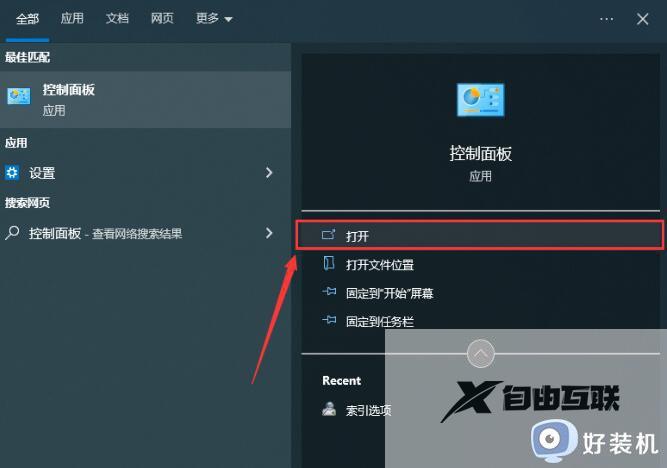
2、所有控制面板项窗口,切换到【大图标】查看方式,调整计算机的设置下,找到并点击【索引选项(更改 Windows 索引方式以加快搜索速度)】。
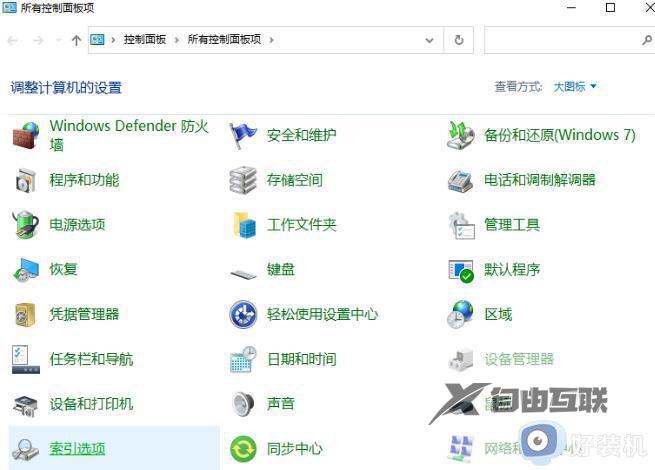
3、索引选项窗口,点击底下的【高级】。
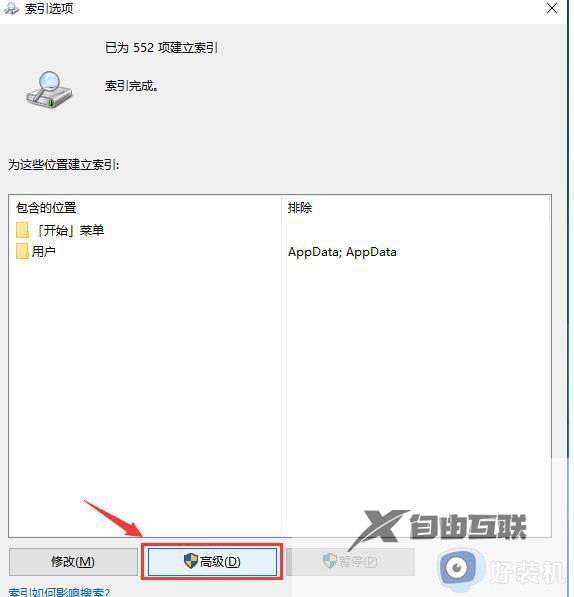
4、第一个【索引设置】选项卡中间部分删除和重建索引,点击【重建】。
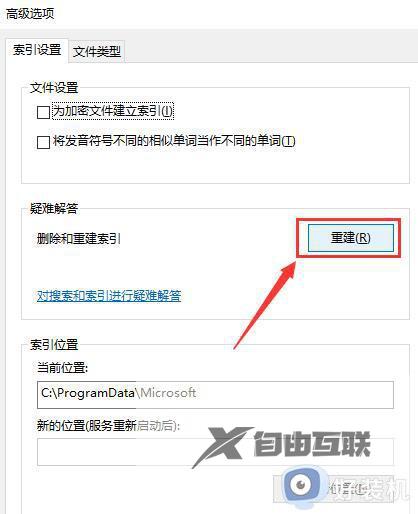
5、重建索引提示框,重建索引可能需要很长时间才能完成。某些视图和搜索结果在重建完成前可能不完整。点击【确定】。
6、提示索引完成,然后重启电脑即可。
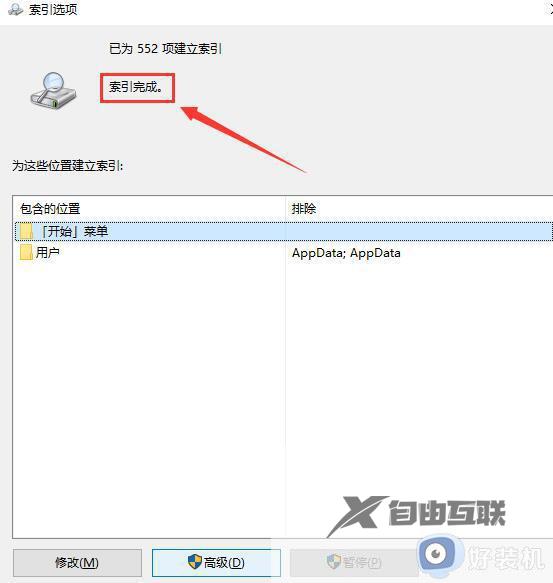
以上分享win10搜索不到文件内容的解决方法,通过本文步骤设置之后,我们能够第一时间搜索到文件内容。
